Creatori di contenuti: creazione della tua prima eCard
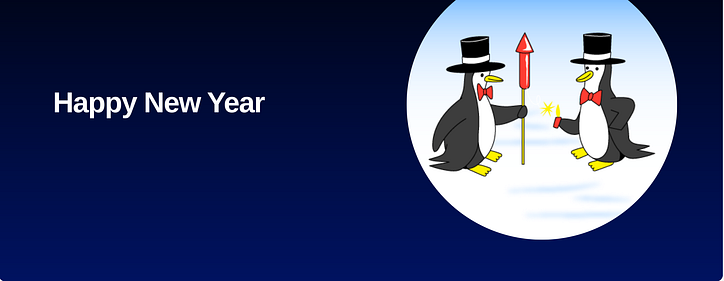
Vouchr fornisce eCard esistenti e ti consente di crearne di tue.
Iscriviti ahttps://xo.cards
Dai un'occhiata al negozio di eCard che generiamo automaticamente per te. Vai al sito autonomo nella home page e fai clic sul collegamento fornito dal sistema, guarda il video qui sotto
Il tuo sito eCard generato automaticamente viene precompilato con il contenuto predefinito di Vouchr ma puoi nascondere qualsiasi eCard o categoria di contenuto predefinito. Inizia dalla tua pagina di gestione dei contenuti e guarda il video su come nascondere contenuti e categorie
Per dare il via alla creazione della tua prima eCard, vai alla tua pagina di gestione dei contenuti e scegli il pulsante +Modello per iniziare da zero oppure scegli una eCard che ti piace e clonala . Guarda il filmato
Gli elementi chiave per creare eCard di qualità
Nella scheda Discovery Editor hai bisogno di un titolo e di un'immagine in primo piano : questo è ciò che viene visualizzato nel catalogo eCard per pubblicizzare l'eCard


Cambia scheda da Discovery Editor a Gift Editor . Qui è dove crei il contenuto effettivo della eCard: il lato sinistro è dove aggiungi gli elementi e il lato destro è un'anteprima dal vivo di come sarà.

Per creare una eCard di qualità dovresti concentrarti su
Utilizza la sezione "Aggiungi contenuto" per aggiungere:
- Video (includi l'audio nel film), YouTube, GIF o immagine
- Una nota
- A Reveal Sound (viene riprodotto all'apertura della busta)

Se non riesci a vederlo nel tuo negozio dal vivo, assicurati di "abilitare" la tua nuova eCard

Per vedere cosa vedrà il destinatario quando riceverà una eCard, nella scheda Editor regali seleziona l'opzione "Chiuso". Quindi , nella sezione Rivela , puoi modificare il testo, il testo del pulsante e il colore di sfondo per personalizzarlo ancora di più.

Inoltre, mentre sei nello stato "Chiuso", dovresti configurare Confetti e aggiungere una GIF o un'immagine come confezione. Per le forme personalizzate per l'imballaggio, vedere alcuni SUGGERIMENTI di seguito.
Per un altro esempio, dai un'occhiata a questo post sulla creazione di una eCard da zero qui:
https:///@vouchr/content-creators-build-and-publish-a-valentines-day-ecard-995244ed3ee4
Trascina e rilascia la tua eCard nella categoria in cui vuoi che sia inserita e assicurati che sia abilitata. Puoi anche aggiungere cartoline elettroniche alle categorie in Discovery Editor mentre le modifichi (vedi SUGGERIMENTI di seguito)
Consulta la nostra guida per i creatori di contenuti per tutte le linee guida di progettazione!
Più suggerimenti
Imballaggio personalizzato
Un esempio di una forma personalizzata dal vivo per la confezione sul nostro sito demo di llamagram e anche qui .
Per vedere come è stato creato, vai all'opzione Packaging nella tua dashboard dove puoi trovare un sacco di quelli già pronti incluso questo esempio. Fare riferimento alla nostra guida per i creatori di contenuti per dettagli più specifici.


Presta attenzione anche al riquadro di delimitazione, è qui che vuoi che i coriandoli escano dalla busta.

Aggiungi un suono di rivelazione

Audio nei video
Se incorpori l'audio nel tuo video, questo metterà automaticamente in pausa il suono di rivelazione (sopra) durante la riproduzione del film. Se vuoi che il video si comporti come una GIF, ad es. verrà riprodotto anche quando è fuori schermo e in loop, quindi c'è una casella di controllo chiamata Visualizza come GIF. Viene usato raramente, soprattutto se non c'è audio nel film.

Aggiunta di coriandoli personalizzati
Importazione di contenuti dal nostro negozio principale
Moderazione dei contenuti
Come moderare immagini e video generati dagli utenti, vedi questo posthttps:///@vouchr/amazon-rekognition-to-moderate-user-generated-video-and-images-w-the-vouchr-sdk-233d4ed0c881
Altri consigli divertenti


![Che cos'è un elenco collegato, comunque? [Parte 1]](https://post.nghiatu.com/assets/images/m/max/724/1*Xokk6XOjWyIGCBujkJsCzQ.jpeg)













































